在使用ios设备下载免费应用程序时,有时会遇到“需要验证”的提示,这可能会让用户感到不便。本文将详细介绍如何停止这种“需要验证”的提示,让您能够更顺畅地下载免费应用。
检查并更新付款信息
输入付款信息
如果您是首次使用apple id下载应用,或者apple id从未绑定过付款方式,系统会要求您输入付款详细信息。请按照以下步骤操作:
1. 在iphone的设置中,点击apple id。
2. 选择“付款与配送”。
3. 输入您的apple id密码,点击“继续”。
4. 根据提示输入您的付款详细信息,如信用卡信息或支付宝等第三方支付方式。
更新付款信息
如果您的付款信息已过期或发生变更,也会导致“需要验证”提示。在这种情况下,您需要更新付款信息:
1. 前往“设置” → “apple id [您的姓名]” → “付款与配送”。
2. 输入您的密码、touch id或face id进行验证。
3. 添加新的付款方式,并删除旧的付款信息。
关闭双重认证
了解双重认证
apple的双重认证功能旨在提高账户安全性。当您在另一台设备上登录或进行敏感操作时,系统会要求您再次验证。虽然这增强了安全性,但有时会带来不便。
关闭双重认证
如果您希望关闭双重认证,请按照以下步骤操作:
1. 访问苹果官网并使用您的apple id登录。
2. 找到并进入“安全”部分。
3. 点击“编辑”按钮,然后关闭双重认证功能。请注意,关闭双重认证可能会降低账户的安全性,因此请确保您了解相关风险并采取了其他安全措施。
关闭触控id或face id验证
关闭触控id或face id验证
对于使用触控id或face id的设备,您可以关闭这些功能在下载应用时的验证要求:
1. 打开手机设置,找到并点击“触控id与密码”或“face id与密码”。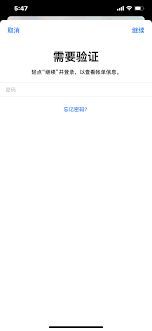
2. 关闭“itunes store与app store”选项右边的开关。
检查并更新apple id资料
更新apple id资料
如果您的apple id资料不完整或过时,系统可能会要求额外的验证。请确保您的资料是完整和最新的:
1. 登录到您的apple id账户。
2. 找到并点击“编辑”按钮,更新您的个人信息。
重启设备并重新登录apple id
重启设备
有时候,ios系统的临时错误可能导致不断弹出验证请求。在这种情况下,重启设备通常可以解决问题:
1. 按住设备上的电源按钮,直到出现“滑动来关机”提示。
2. 滑动关机后,按住电源按钮重新启动设备。
重新登录apple id
如果重启设备后问题仍然存在,您可以尝试注销并重新登录您的apple id:
1. 前往“设置” → “apple id [您的姓名]”。
2. 向下滚动并点击“注销”。
3. 重新启动设备后,重新登录您的apple id。
确保下载来源是app store
使用app store下载
如果您是从app store以外的平台下载应用,可能会遇到额外的验证要求。为了确保下载顺畅,建议直接在app store中搜索并下载所需的应用。
通过以上步骤,您应该能够停止免费ios应用下载时的“需要验证”提示,享受更便捷的下载体验。在处理这些问题时,请始终关注账户的安全性,并采取必要的预防措施来保护您的个人信息和资料。




